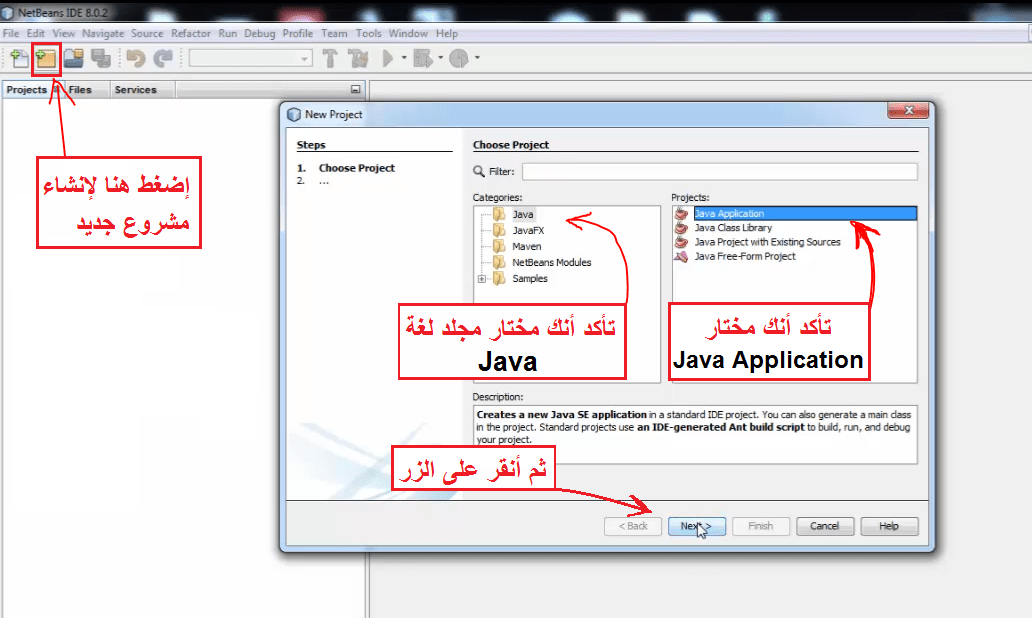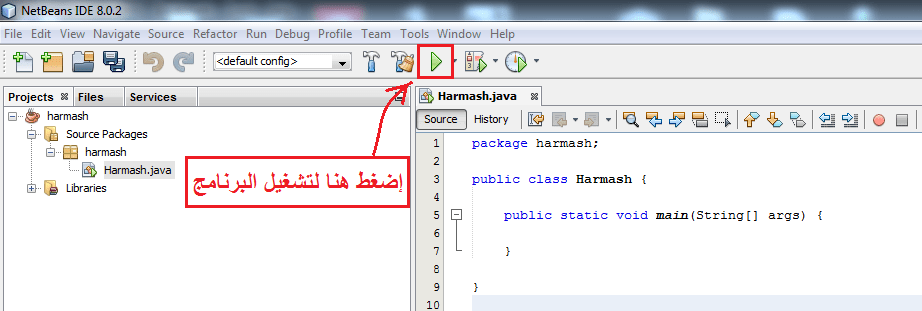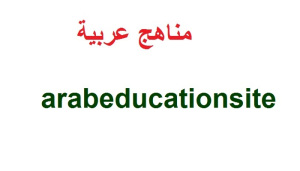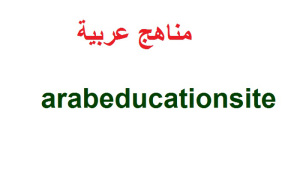التعليم السعودي
خطوات إنشاء مشروع جافا جديد في برنامج Netbeans
جدول المحتويات
خطوات إنشاء مشروع جافا جديد في برنامج Netbeans
خطوات إنشاء مشروع جافا جديد في برنامج Netbeans
خطوات إنشاء مشروع جافا جديد في برنامج Netbeans

خطوات إنشاء مشروع جافا جديد في برنامج Netbeans
خطوات إنشاء مشروع جديد
- إضغط على أيقونة New Project, ثم إضغط next مشروع كما في الصورة التالية.
- ضع له أي إسم تريد, مثل: harmash , ثم إضغط Finish.
- قم بمسح جميع التعليقات الموجودة في ملف الجافا بتأني و إنتبه جيداً لكي لا تمسح كودات الجافا.
ملاحظة: كل شيء موضوع بين/* */أو يوجد قبله//هو مجرد تعليق.
التعليق هو ملاحظة يكتبها المبرمج فوق الكود و هذه الملاحظة لا تؤثر إطلاقاً على الكود, لذلك قم بمسح جميع التعليقات عند إنشاء أي مشروع جديد لأنك لست بحاجة إليهم.
- بعد مسح جميع التعليقات سيكون شكل الكلاس هكذا.
- في الأخير إضغط على أيقونة Save All لحفظ التعديلات التي قمت بإجرائها.
خطوات تشغيل المشروع
- في الدروس اللاحقة عندما تنتهي من كتابة أي برنامج, إضغط على أيقونة Save All ثم أيقونة Run Project لكي يقوم بتشغيل البرنامج الذي قمت بكتابته.
- إذا قمت بتشغيل البرنامج الآن ستحصل على النتيجة التالية في أسفل الشاشة, و كم ترى أنه لا يظهر لك أي شيئ, لأنك لم تكتب أي كود بعد.
مشكلة قد تواجهك أثناء تشغيل البرنامج
في البداية هذه المشكلة قد تواجهك إذا قمت بكتابة الكثير من المشاريع.
أحياناً عندما تقوم بإنشاء مشروع جديد ثم تضغط على أيقونة تشغيل المشروع تجد أنه يظهر لك نتيجة مشروع آخر!!!
بمعنى أنه يقوم بتشغيل مشروع آخر و ليس آخر مشروع قمت بكتابته.
إذاً كيف تجعله يقوم بتشغيل المشروع الذي تريد أنت تشغيله؟
الحل جداً بسيط, إتبع الخطوات التالية:
- إضغط على Run.
- إضغط على Set Main Project.
- أنقر على إسم المشروع الذي تريد تشغيله.
- قم بتشغيل البرنامج الآن و ستجد هذه المشكلة لم تعد موجودة.
المصدر: خطوات إنشاء مشروع جافا جديد في برنامج Netbeans – المناهج السعودية